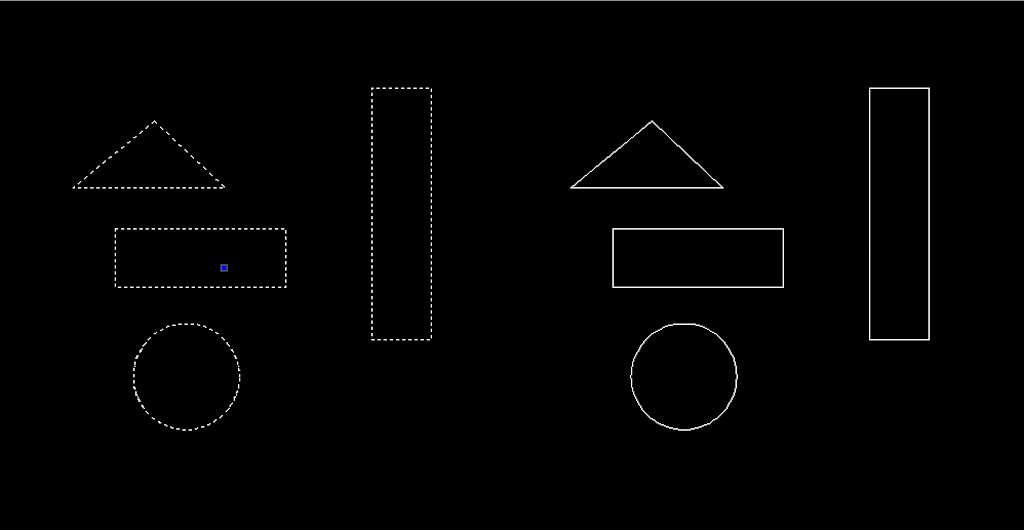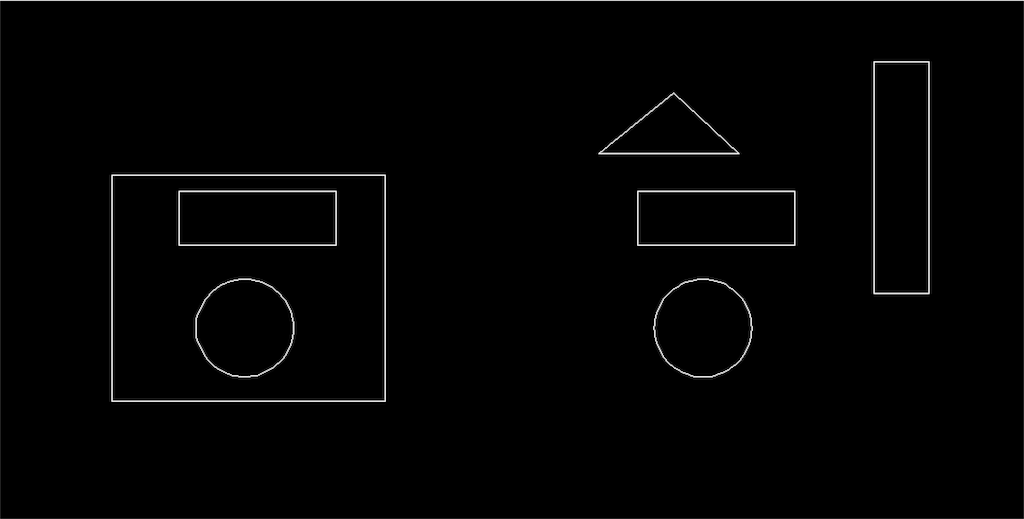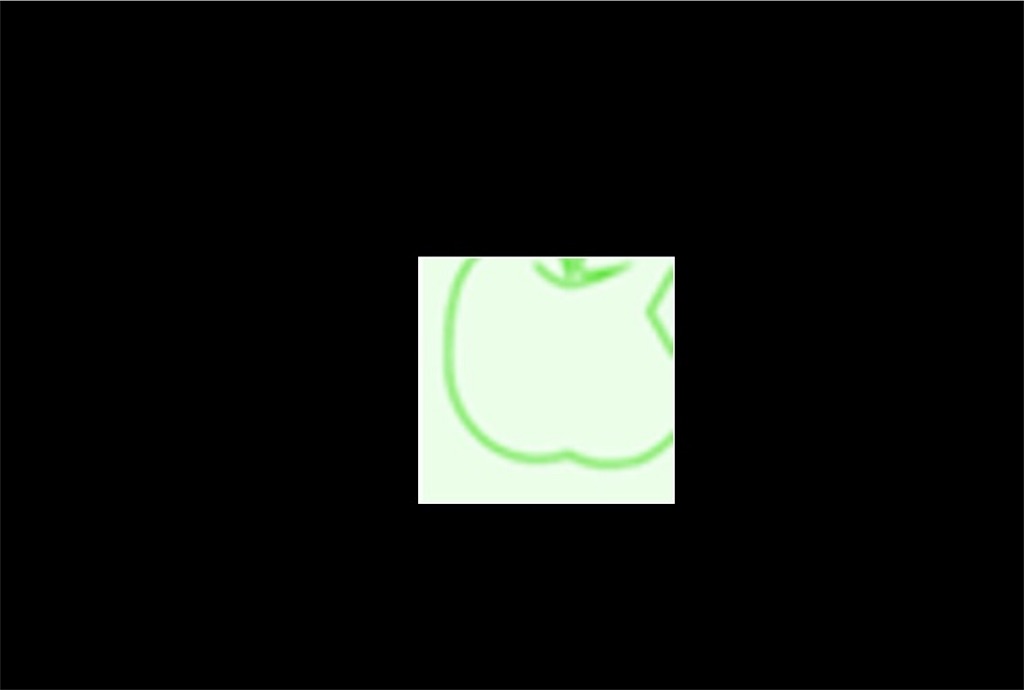こんにちは!
エカキオです!
今回のAutoCADで時短は、AutoCADで最大限利用するべき「ブロック」について、ブロックの中の一部を使用することができるツールについてご紹介します。
ブロックを利用するだけでも時短になるのに、そのブロックを更に派生させることで、更なる時短が図れるはずです。
ぜひ使いこなしてください。
ブロックの一部を使う
ブロックの一部を使うコマンドを
「XCLIP」コマンドと言います。
ブロックを用意しました。
例えば左側のブロックの四角と丸だけ活かそうとします。
XCLIPコマンド
↓
ブロックオブジェクトを選択
↓
XCLIPのオプションを選択。ここでは新規でCLIPの境界を作成したいので、新しい境界(N)で実行
↓
範囲の指定の仕方を選択(デフォルトは矩形)
↓
残したいオブジェクト範囲を囲む
ブロックの一部だけ表示されました。
CLIPの範囲の線は印刷には反映されません。
途中のXCLIPオプションや範囲の指定の仕方を変更することで、様々な対応が可能です。
XCLIPオプション(抜粋)
| オン | XCLIPオン |
| オフ | XCLIPオフ(使用しない) |
| 削除 | XCLIPの範囲を削除 |
| ポリラインの生成 | 既に作成済みの境界線を作図 |
範囲の指定の仕方
| ポリラインを選択 | ポリラインで範囲を作成 |
| ポリゴン | 多角形で範囲指定し範囲を作成 |
| 矩形 | 四角形で範囲を作成 |
| クリップを反転 | ブロック表示を範囲内/外の入替 |
このコマンドは外部参照オブジェクトにも適用出来ますので、幅広い使用が可能です。
画像・イメージの一部だけ使う
前述のはCLIPは画像にも使用できます。
AutoCADは画像データを直接図面上に貼り付けることが可能です。
画像はファイルをドラッグ&ドロップすれば貼り付けられます。
そこで、「imageclip」コマンドを使用します。
基本的なオプションは「XCLIP」と同様です。
一部の表示が出来ました。
画像の縁に線が出るのが嫌な場合は、
「imageframe」コマンドを使用し、
値を「0」に変更してください。
注意としては、「0」とした場合、選択も出来なくなりますので、移動やコピーや尺度変更が出来なくなります。
編集する場合は「1」に戻して利用ください。
まとめ
いかがでしたか?
ブロック、画像データを更に便利に使うコマンド
- XCLIP
- IMAGECLIP
これらをぜひ使いこなして頂き、更なる時短を目指してください。